Version 2021
Ebenenmetriken: Ändern des Kontexts von Datenberechnungen
Vorbereitung
Das Aggregieren oder Berechnen von Daten auf verschiedenen Ebenen der Geschäftskonzepte wirkt sich auf die Ergebnisse eines Berichts aus. Eine Auffrischung der Datenaggregationsebenen in MicroStrategy finden Sie im Erweiterte Berichterstellungshilfe.
Ebenenmetriken
Ebenenmetriken sind Metriken, die auf einer eingestellten Ebene an Daten ausgewertet werden, unabhängig davon, was sich in dem Bericht befindet, in den sie platziert werden. Standardmäßig werden Metriken auf der Ebene der Attribute im Bericht, in den sie platziert werden, ausgewertet. Diese Ebene wird als „Berichtsebene“ bezeichnet. Beispiel: Eine Umsatz-Metrik wird standardmäßig auf der Berichtsebene ausgewertet. Wenn die Metrik in einen Bericht eingefügt wird, der „Region“ enthält, berechnet die Metrik regionalen Umsatz. Wenn sie in einen Bericht mit „Kunde“ eingefügt wird, berechnet die Metrik den Umsatz für jeden Kunden. Erstellen Sie dagegen eine Ebenenmetrik, wobei Umsatz auf der Ebene „Jahr“ ausgewertet wird, berechnet die Metrik jährlichen Umsatz, wenn sie in einen beliebigen Bericht platziert wird.
Ebenenmetriken sind sinnvoll, um den Beitrag eines Objekts zum Ganzen zu bestimmen. Sie müssen z. B. den Anteil an Umsatz und Gewinn eines jeden einzelnen Produkts bestimmen, das Sie veräußern.
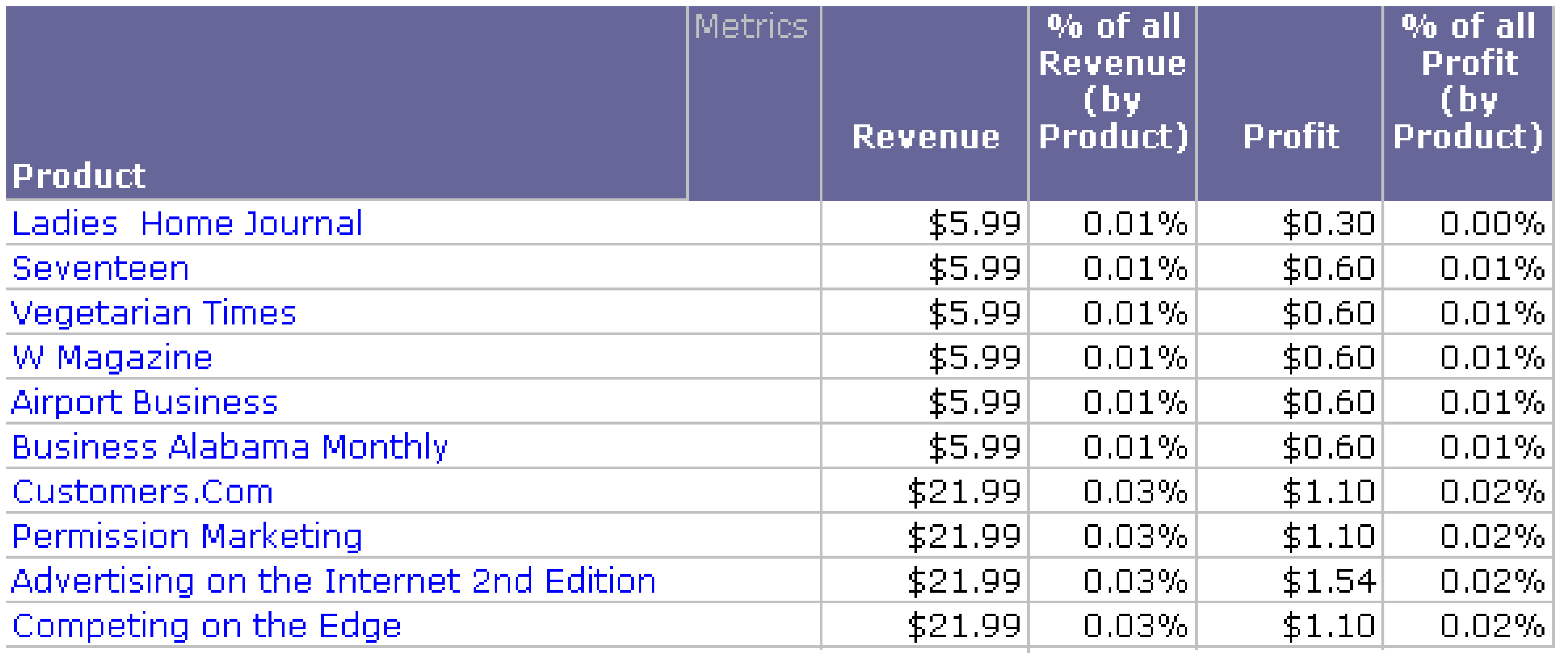
Im obigen Beispiel wird die Metrik „Umsatz“ auf der Produktebene berechnet und jeder im Bericht angezeigte Umsatzwert enthält den durch den Verkauf eines bestimmten Produkts erzielten Umsatz, wie das Magazin „Ladies Home Journal“ oder „Seventeen“. Um den Beitrag eines jeden Produkts am Gesamtumsatz zu berechnen, müssen Sie jedoch den Umsatz auf der Produktebene durch den Umsatz über alle Produkte gleichzeitig teilen. Dies tun Sie unter Verwendung von Ebenenmetriken, die es Ihnen erlauben, die Ebene anzugeben, auf der Metriken berechnet werden.
Im folgenden Beispiel wird die Metrik „Umsatz“ (Revenue) für jedes Produkt auf der Berichtsebene berechnet. Im Gegensatz dazu zeigt die Metrik „Umsatz (Dimensionalität aller Produkte)" (Revenue (Dimensionality All Products) den Umsatz aller Produkte kombiniert. Die Anteilsmetrik „% an Gesamtumsatz (nach Produkt)“ wird erzeugt durch Division der Metrik „Umsatz“ durch die Metrik „Umsatz (Dimensionalität aller Produkte)“.
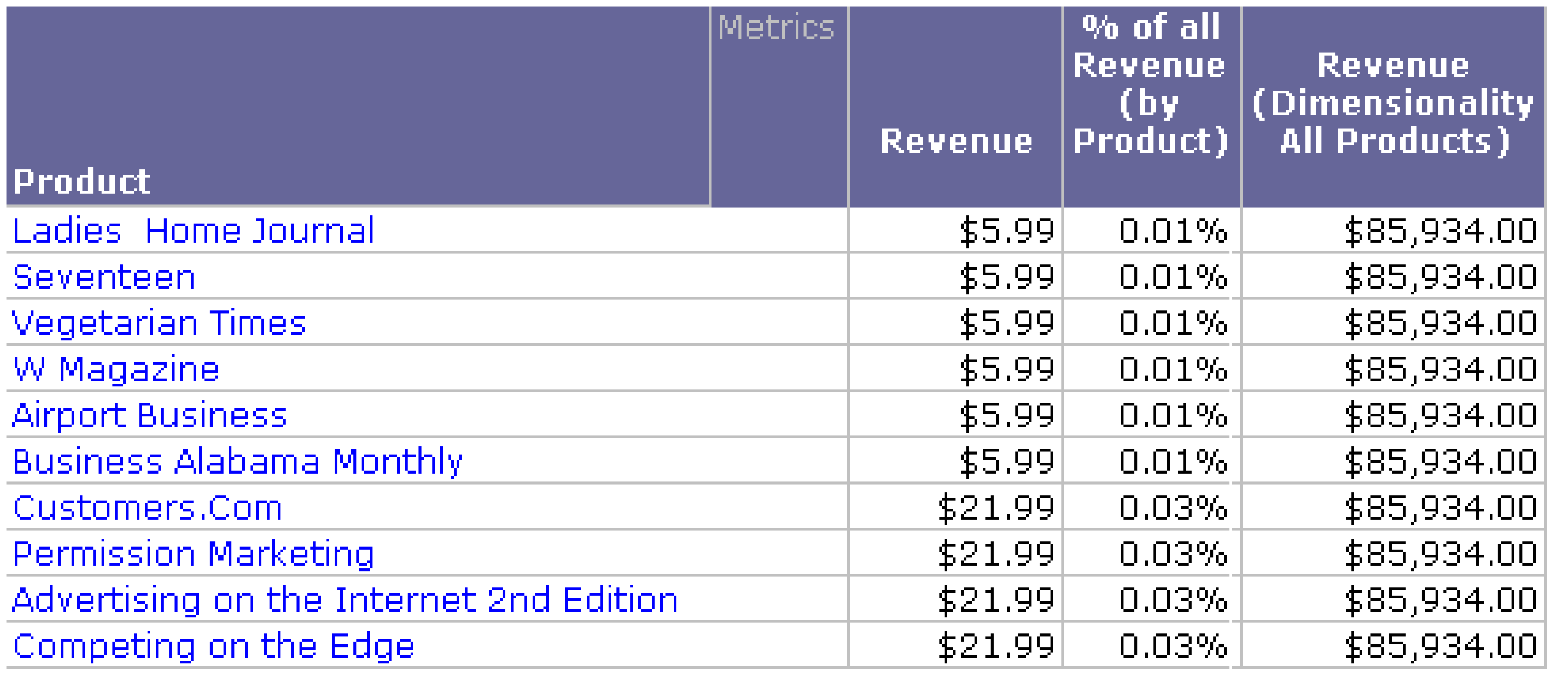
Die Ebene einer Metrik, auch Dimensionalität genannt, setzt sich aus den folgenden Komponenten zusammen:
- Ziel: Die Attributebene, auf der die Metrik berechnet wird. Das Ziel kann ein Attribut oder eine Hierarchie sein. Die Verwendung einer Hierarchie ermöglicht der Ebenenmetrik die dynamische Übernahme des Berichts. Bei einer Platzierung in einem Bericht mit Attributen aus dieser Hierarchie führt die Metrik die Berechnungen auf der Ebene des niedrigsten Attributs dieser Hierarchie aus. Spezifische Informationen zur Verwendung einer Hierarchie als ein Ziel finden Sie im Erweiterte Berichterstellungshilfe.
Geben Sie ein Attribut als die Berechnungsebene einer Metrik an, übersteuert die metrikspezifische Attributebene die standardmäßige Berichtsebene. Informationen dazu, wie die Berichtsebene Flexibilität bietet, und die Auswirkungen ihrer Entfernung finden Sie im Erweiterte Berichterstellungshilfe. - Gruppierung: Legt fest, wie die Metrik aggregiert wird. Sie können beispielsweise auswählen, Metrikdaten basierend auf dem im Ziel ausgewählten Attribut zu gruppieren und zu berechnen.
- Filterung: bestimmt, wie der Berichtsfilter die Berechnung der Metrik beeinflusst. Zum Beispiel: Zeigt ein Bericht Umsatz-Metrikdaten über verschiedene Produktkategorien an und der Berichtsfilter umfasst nur „Literatur“ und „Reisen“, können Sie auswählen, nur Daten aus „Literatur“ und „Reisen“ einzuschließen, wenn die Metrik berechnet wird.
Detailliertere Beschreibungen und Beispiele zu Ebenenmetriken und deren Komponenten, einschließlich der Zusammenarbeit von Ziel, Gruppierung und Filteroptionen, finden Sie im Erweiterte Berichterstellungshilfe.
Um eine Metrik zu erstellen, müssen Sie die Formel der Metrik definieren, die aus Folgendem besteht:
- Funktion: Die auf Ihre Geschäftsdaten angewendete Berechnung, z. B. Summe oder Anzahl. Je nachdem, wie Sie die Metrik erstellen, kann Ihre Metrik mehrere Funktionen enthalten.
- Ausdruck: Die Geschäftsdaten aus Ihrer Datenquelle. Der Ausdruck kann Geschäftsfakten, Attribute oder andere Metriken enthalten.
Schritte zur Erstellung einer Ebenenmetrik finden Sie nachfolgend. Möchten Sie die Metrik durch direkte Definition der Formel der Metrik erstellen, schlagen Sie unter Metrikformel-Editor nach.
So erstellen Sie eine Ebenenmetrik
- Klicken Sie auf einer beliebigen Seite auf Erstellen und wählen Sie Neue Metrik aus. Das Dialogfeld „Funktion oder Schablone auswählen“ wird geöffnet.
- In der Dropdown-Liste wählen Sie Metrikschablonen aus (unten in der Liste). Wählen Sie Ebene.
- Klicken Sie auf Weiter. Der Funktionseditor wird geöffnet.
- Aus der Dropdown-Liste Aggregationsfunktion wählen Sie die Funktion aus, die verwendet werden soll, um die Metrik zu erstellen.
- Definieren Sie den Metrikausdruck, indem Sie einen der folgenden Schritte ausführen:
- Um dem Ausdruck hinzuzufügende Objekte direkt einzugeben, geben Sie den Namen des Objekts in das Feld Ausdruck ein. Während Sie die Eingabe tätigen, werden entsprechende Objekte in einer Dropdown-Liste angezeigt. Sie können ein Objekt anklicken oder mit der Eingabe fortfahren. Sie können mehrere Objekte, wie
Umsatz-Gewinn, eingeben. - Um den Ausdruck durch Auswahl eines Objekts anzugeben, klicken Sie auf das Symbol Durchsuchen
 . Das Dialogfeld „Objekt auswählen“ wird geöffnet. Navigieren Sie entweder zu einem Objekt und wählen es aus oder suchen Sie nach einem Objekt.
. Das Dialogfeld „Objekt auswählen“ wird geöffnet. Navigieren Sie entweder zu einem Objekt und wählen es aus oder suchen Sie nach einem Objekt.
- Um dem Ausdruck hinzuzufügende Objekte direkt einzugeben, geben Sie den Namen des Objekts in das Feld Ausdruck ein. Während Sie die Eingabe tätigen, werden entsprechende Objekte in einer Dropdown-Liste angezeigt. Sie können ein Objekt anklicken oder mit der Eingabe fortfahren. Sie können mehrere Objekte, wie
- Werden die Optionen im Bereich „Ebene“ nicht angezeigt, erweitern Sie die Option Ebene.
- Standardmäßig werden Metriken auf der Ebene der Attribute im Bericht ausgewertet. Diese Ebene wird als Berichtsebene bezeichnet. Die Berichtsebene ermöglicht, dass die Metrikberechnung an verschiedene Berichte angepasst werden kann. Sie können die Berichtsebene aus der Metrik entfernen. Wenn die dies tun, wirkt sich nur die explizit für die Metrik festgelegte Ebene auf die Metrikberechnung aus, unabhängig von den im Bericht platzierten Attributen. Sie müssen die Berichtsebene nicht entfernen, um Ebenen zur Metrik hinzuzufügen. Eine detailliertere Beschreibung der Berichtsebene und die Auswirkung ihrer Entfernung finden Sie im Erweiterte Berichterstellungshilfe. Wählen Sie eine der folgenden Vorgehensweisen:
- Um die Berichtsebene aus der Metrik zu entfernen, klicken Sie auf das Symbol Löschen
 neben „Berichtsebene“.
neben „Berichtsebene“. - Um die Berichtsebene zur Metrik hinzuzufügen, nachdem sie gelöscht wurde, klicken Sie auf das Symbol Berichtsebene hinzufügen
 .
.
- Um die Berichtsebene aus der Metrik zu entfernen, klicken Sie auf das Symbol Löschen
- Um die Attributebene zu definieren, auf der die Metrik berechnet wird (Ziel genannt), klicken Sie auf das Symbol Durchsuchen
 . Suchen Sie nach dem Ziel und wählen Sie es aus.
. Suchen Sie nach dem Ziel und wählen Sie es aus. - Klicken Sie auf das Symbol Ebenenoptionen
 neben dem Ziel, das Sie hinzugefügt haben.
neben dem Ziel, das Sie hinzugefügt haben. - Sie können definieren, wie der Berichtsfilter die Metrikberechnung beeinflusst. Wählen Sie aus der Dropdown-Liste Beziehung zum Berichtsfilter eine der folgenden Optionen aus:
- Um nur Daten einzuschließen, die den Bedingungen im Berichtsfilter in der Metrikberechnung entsprechen, wählen Sie Standardfilterung.
- Um, falls möglich, die Ebene des Berichtsfilters auf die Ebene des Ziels anzuheben, wenden Sie dann den Berichtsfilter auf die Metrikberechnung an und wählen Absolute Filterung. Zum Beispiel: Der Berichtsfilter enthält die Call-Center „Washington, DC“, „Boston“ und „New York“, die Metrik „Umsatz“ wird jedoch auf der Ebene „Region“ berechnet. Da „Call-Center“ ein untergeordnetes Attribut von „Region“ ist, wird die Ebene des Berichtsfilters auf die Ebene „Region“ angehoben, und der Berichtsfilter wird behandelt, als ob er die Regionen enthielte, die „Washington, DC“, „Boston“ und „New York“ enthalten (in diesem Fall „Mittlere Atlantikküste“ und „Nordosten“). Daten aus allen Call-Centern in den Regionen „Mittlere Atlantikküste" und „Nordosten“ werden in die Metrikberechnung eingeschlossen, einschließlich der Call-Center die nicht „Washington, DC“, „Boston“ oder „New York“ sind.
- Um jegliche Bedingungen im Berichtsfilter zu ignorieren, die auf dem Ziel-Attribut basieren, wie auch jedwede über- oder untergeordneten Attribute des Ziels, wählen Sie Filterung ignorieren. Zum Beispiel: Befindet sich eine regionale Umsatz-Metrik in einem Bericht, werden jedwede Bedingungen basierend auf „Land“, „Region“ oder „Call-Center“ im Berichtsfilter ignoriert, wenn die Metrik berechnet wird. Eine Bedingung, die auf „Jahr“ basiert, würde jedoch nicht ignoriert, da „Jahr“ nicht in direktem Bezug zu „Region“ steht.
- Um zuzulassen, dass das Ziel und die Gruppenkomponenten der Ebene den Filter definieren, wählen Sie Keine.
- Sie können festlegen, wie die Metrik gruppiert oder aggregiert wird, wenn sie in einem Bericht angezeigt wird. Wählen Sie aus der Dropdown-Liste Metrikaggregationen eine der folgenden Optionen aus:
- Um Daten in der Metrik nach der Attributebene des Ziels zu gruppieren, wählen Sie Standard.
Um das Zielattribut davon auszuschließen, verwendet zu werden, um Daten in der Metrik zu gruppieren, wählen Sie Keine. Jedwede untergeordneten Objekte des Zielattributs werden ebenso ausgeschlossen. Diese Option ist verfügbar für Metriken, die auf einer eingestellten Ebene berechnet werden, im Gegensatz zur Berichtsebene.
Die folgenden Optionen werden nur für nicht aggregierbare Metriken verwendet. Eine nicht aggregierbare Metrik, z. B. eine Bestandsmetrik, sollte nicht über ein Attribut aggregiert werden. Verfügen Sie beispielsweise über monatliche Bestandszahlen in Ihrem Data Warehouse und Sie möchten den jährlichen Bestand berechnen, so stellt das Hinzufügen der monatlichen Zahlen zusammen keine sinnvolle geschäftliche Kennzahl bereit. Stattdessen können Sie die End- und Anfangs-Lagerbestandszahlen verwenden, um zu ermitteln, wie sich der Gesamtbestand im Lauf des Jahres geändert hat. Die folgenden Optionen stehen zur Verfügung:
- Um den ersten Wert in der Suchtabelle zu verwenden, wählen Sie Anfangswert Suchtabelle.
- Um den letzten Wert in der Suchtabelle zu verwenden, wählen Sie Endwert Suchtabelle.
- Um den ersten Wert in der Fakttabelle zu verwenden, wählen Sie Anfangswert Fakttabelle.
- Um den letzten Wert in der Fakttabelle zu verwenden, wählen Sie Endwert Fakttabelle.
- Klicken Sie auf OK.
- Falls gewünscht, wiederholen Sie die entsprechenden obigen Schritte, um zusätzliche Ebenen zur Metrik hinzuzufügen.
- Sie können definieren, wie die Metrikkopfzeile und die Metrikwerte in einem Bericht formatiert und angezeigt werden. Sie können beispielsweise definieren, wie numerische Werte, Schriftartstile und -größen und die Anzeigefarben von Zellen angezeigt werden. Ihre Formatierung wird auf die Metrik angewendet, unabhängig von dem Bericht, in dem sie sich befindet. Schritte zur Formatierung der Metrik finden Sie unter Dialogfeld „Formatierung“ für Metriken.
- Sie können auch Optionen in Bezug auf Metrikfilter und Metrikberechnungsinteraktion definieren. Im Bereich „Ebene“ klicken Sie auf das Symbol Erweiterte Berechnungsebenenoptionen
 und wählen dann die entsprechenden Optionen im Dialogfeld „Erweiterte Berechnungsebenenoptionen“.
und wählen dann die entsprechenden Optionen im Dialogfeld „Erweiterte Berechnungsebenenoptionen“. - Um Ihre Änderungen zu speichern, klicken Sie auf Speichern. Das Dialogfeld „Speichern unter“ wird geöffnet. Navigieren Sie zu dem Ordner, in dem Sie die Metrik speichern möchten. Geben Sie einen Namen und eine Beschreibung für die Metrik ein und klicken Sie auf OK.
- Sie können der Metrik Bedingungen oder Transformationen hinzufügen. Folgende Optionen stehen zur Verfügung:
- Metrikbedingungen (auch Metrikfilter genannt) werden auf die Metrik angewendet, ohne dass andere Metriken im Bericht beeinflusst werden. Schritte zum Hinzufügen einer Bedingung finden Sie unter Hinzufügen der Bedingung. Eine detailliertere Beschreibung zu konditionalen Metriken, einschließlich Beispiele, finden Sie unter Konditionale Metriken: Filtern von Datenberechnungen. Informationen zu Berichtsfiltern, die mehrere Metriken in einem Bericht beeinflussen, finden Sie unter Einführung in Filter.
- Eine Transformation ist ein Attributelement-basierender Versatz, den Sie zum Vergleichen von Daten verwenden können. Zum Beispiel: Eine Transformationsmetrik kann einem Benutzer dabei helfen, den Umsatz des letzten Monats zum Umsatz dieses Monats zu vergleichen. Schritte zum Hinzufügen von Transformationen finden Sie unter Hinzufügen einer Transformation. Eine detailliertere Beschreibung zu Transformationsmetriken, einschließlich Beispiele, finden Sie unter Transformationsmetriken: Zeitbasierte und andere Vergleiche.
Weitere Themen
Dialogfeld „Ebenenoptionen“ für Informationen zu den Optionen zur Ebenenfilterung und Aggregation
Dialogfeld Erweiterte Ebenenoptionen für Optionen in Bezug auf die Metrikfilter- und Metrikberechnungsinteraktion
„Einführung in Metriken“ für Hintergrundinformationen zu Metriken im Allgemeinen
